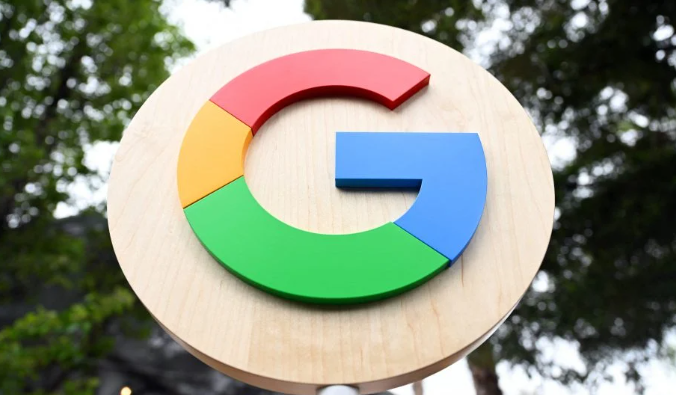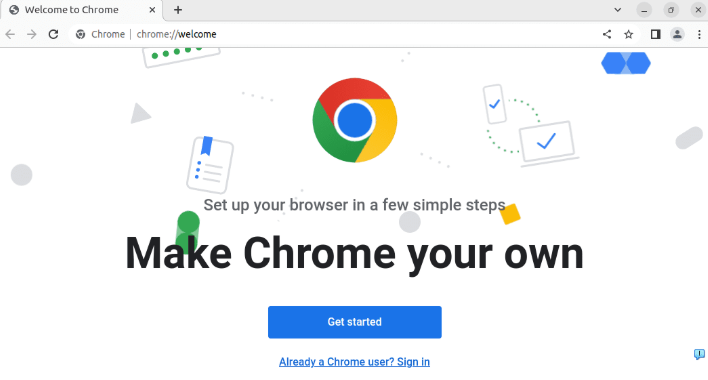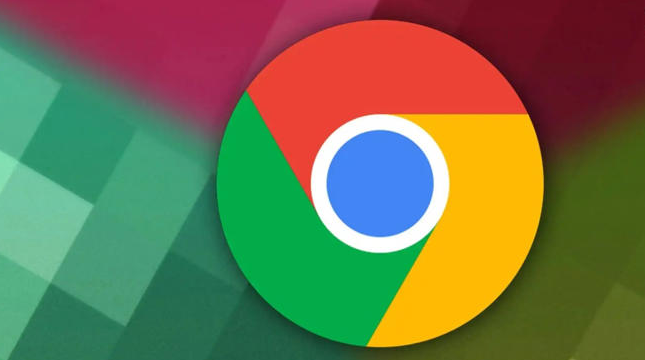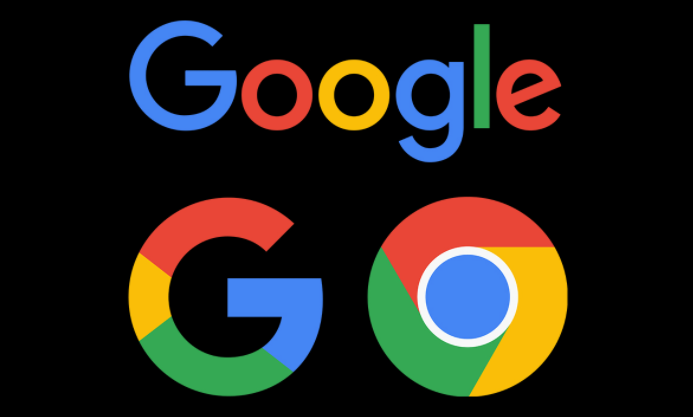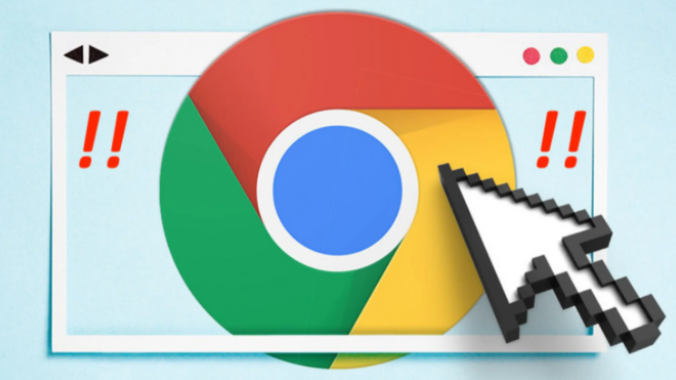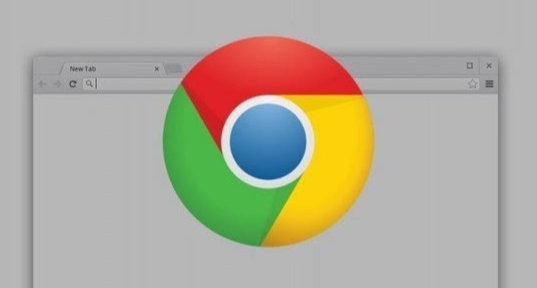教程详情
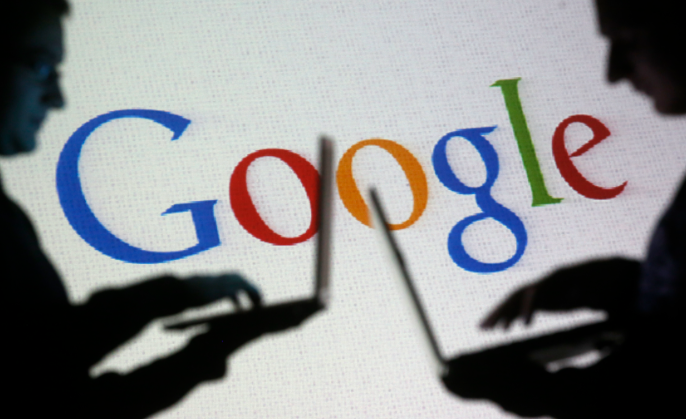
1. 利用媒体查询:使用CSS媒体查询,为不同屏幕尺寸定义特定样式规则。例如,针对小屏幕设备,可隐藏侧边栏或调整字体大小,以提供更舒适的阅读体验。通过模拟不同设备的屏幕尺寸和分辨率,在桌面上直观地看到网页在不同设备上的表现,并及时进行调整。
2. 采用弹性盒子布局:使用弹性盒子(Flexbox)布局模型,实现灵活的排列和布局。它能确保元素在不同屏幕尺寸下合理分布和伸缩,使界面保持良好的结构和比例。
3. 借助生成式UI设计工具:利用Chrome浏览器的生成式UI设计工具,轻松创建能自动适配多端的网页或应用界面设计,为用户提供流畅和一致的跨设备体验。
4. 优化图片和资源:确保图片等资源能根据设备屏幕大小进行自适应调整。采用响应式图片技术,如srcset属性,为不同分辨率设备提供合适大小的图片,减少加载时间和带宽占用,同时避免图片在不同设备上显示过大或过小。
5. 设置视口(Viewport):在插件的HTML头部设置合适的视口,确保页面在移动设备上的初始缩放比例正确,为自适应设计奠定基础。例如,添加meta name="viewport" content="width=device-width, initial-scale=1.0"标签,使页面宽度等于设备宽度,并设置初始缩放比例为1。
6. 测试与调试:使用Chrome浏览器的开发者工具中的“设备模式”,模拟各种设备和屏幕尺寸,检查插件界面的布局和功能是否正常。在不同设备上实际测试,收集反馈,对出现的问题进行针对性调整和优化,确保在各种常见设备和使用场景下都能良好运行。